Se você é como a maioria das pessoas, a sua caixa de entrada do Gmail pode estar lotada de e-mails não lidos e bagunçados. É fácil se sentir sobrecarregado com a quantidade de e-mails que recebemos diariamente, mas existem algumas dicas simples que podem ajudar a organizar sua caixa de entrada e tornar sua vida digital mais fácil.
Dicas para organizar sua caixa de Gmail
Crie marcadores e filtros
Os marcadores são uma das melhores maneiras de organizar sua caixa de entrada do Gmail. Eles permitem agrupar e-mails em uma pasta virtual, facilitando a localização de mensagens específicas. Além disso, você pode criar filtros que movem automaticamente e-mails para determinados rótulos com base em palavras-chave, remetentes, destinatários ou outros critérios. Para criar um filtro, basta clicar no ícone “Pesquisar” na parte superior da sua caixa de entrada, inserir os critérios de pesquisa e clicar em “Criar filtro”.
LEIA MAIS: 3 coisas que você deveria mudar HOJE mesmo no seu WhatsApp
Limpe sua caixa de entrada
Se sua caixa de entrada estiver lotada, é hora de fazer uma limpeza. Comece excluindo todos os e-mails antigos, irrelevantes e desnecessários. Depois, considere usar o recurso “Arquivar” para mover e-mails importantes para uma pasta separada e fora de vista.
Use a função “Marcar como lido”
Se você tem muitos e-mails não lidos na sua caixa de entrada, pode ser difícil identificar rapidamente quais mensagens já foram lidas e quais ainda não foram. Use a função “Marcar como lido” para sinalizar os e-mails que você já leu. Para fazer isso, basta selecionar o e-mail (ou vários e-mails) e clicar no botão “Marcar como lido” na barra superior da sua caixa de entrada.
Defina um sistema de prioridades
Defina um sistema de prioridades para gerenciar sua caixa de entrada com mais eficiência. Por exemplo, você pode reservar as primeiras horas do dia para responder aos e-mails mais importantes e deixar os menos importantes para mais tarde. Também é útil criar um sistema de cores para destacar e-mails importantes ou que precisam de ação imediata.
LEIA MAIS: Como recuperar mensagens apagadas no WhatsApp? Confira!
Use o recurso de resposta automática
Se você estiver fora do escritório ou de férias, use o recurso de resposta automática do Gmail para informar seus contatos que você não está disponível. Para ativar essa função, basta clicar no ícone de engrenagem no canto superior direito da sua caixa de entrada, selecionar “Configurações” e, em seguida, “Resposta automática”.
Gostou deste artigo? Então, confira vários outros semelhantes aqui no site Brazil Greece!

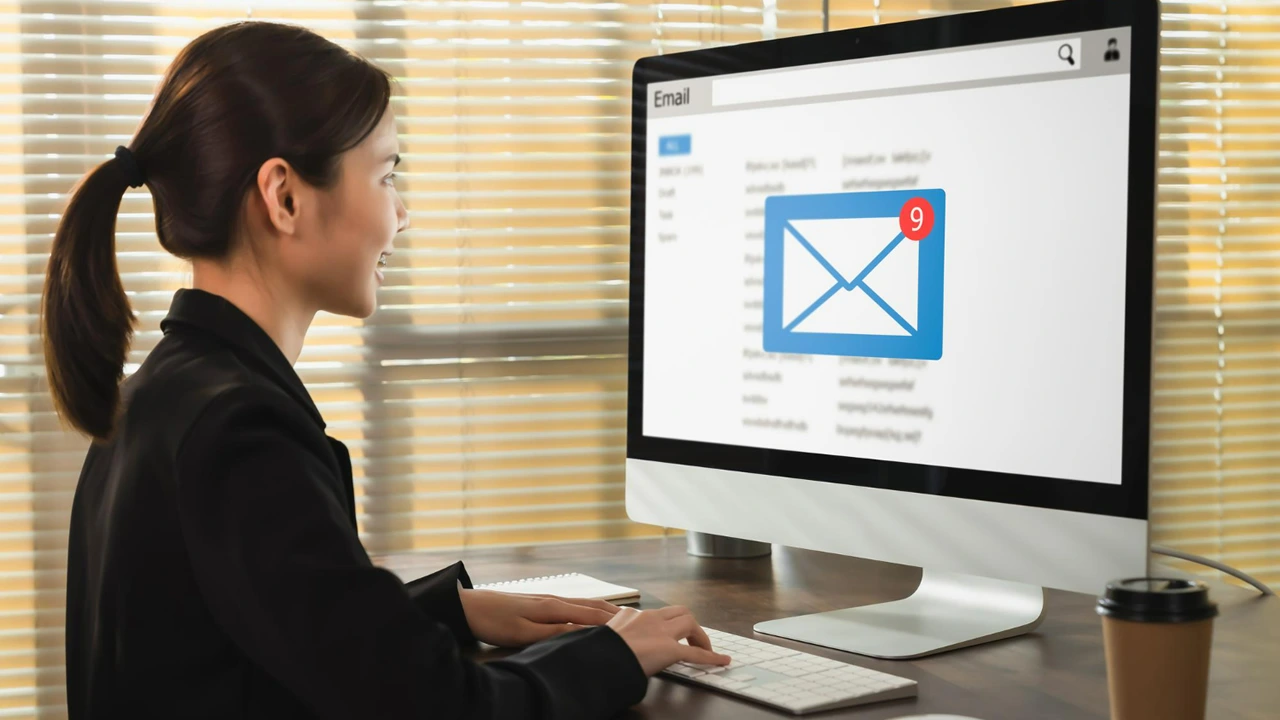










0 comentários